Aanvankelijke setup-wizard configureren op RV160X en RV260X Series routers
Doel
Het doel van dit document is om de beschikbare setup-wizard voor de routers van de RV160X/RV260X-serie te bekijken. Een wizard stelt gebruikers in staat om snel door de belangrijkste mijlpalen te lopen om met deze apparaten op te staan.
Toepasselijke apparaten
- RV160
- RV160 W
- RV260
- RV260 W
Softwareversie
- 1.0.1.3
Wat is er nieuw in deze tovenaars als ik eerder wizards op RV34X Series routers heb gebruikt?
Geweldige vraag. Als u bekend bent met vorige hardwareplatforms dan weet u wat hier in opslag is.
Wat is het verschil tussen de draadloze en niet-draadloze varianten?
Let op dat er verschillen zijn in de wizards, afhankelijk van de hardware die u hebt aangeschaft. De indicator "W" aan het eind van de Product-ID geeft de aanwezigheid van draadloze radio’s aan. EX-RV260W.
Wizard Aangepaste installatie
Belangrijke opmerking: Het standaard LAN-adres (Local Area Network) van de router is 192.168.1.1. Om verbinding te maken kan het nodig zijn de netwerkinstellingen van het apparaat te wijzigen waarvan u de router wilt bereiken. Klik op de volgende link die naar een gebruiksaanwijzing voor Windows 10-gebruikers moet worden gevolgd.
Houd er ook rekening mee dat als u al apparatuur hebt die gebruik maakt van het IP-adres 192.168.1.1, u dit conflict moet oplossen voordat het netwerk kan functioneren. Meer hierover aan het eind van dit artikel, of klik hier om direct genomen te worden.
Stap 1. Klik op de Wizard Setup op de pagina Introductie.

Stap 2. Controleer de informatie en controleer of uw apparaat is aangesloten op een apparaat dat met internet is verbonden, zoals een modem. Klik op Volgende.
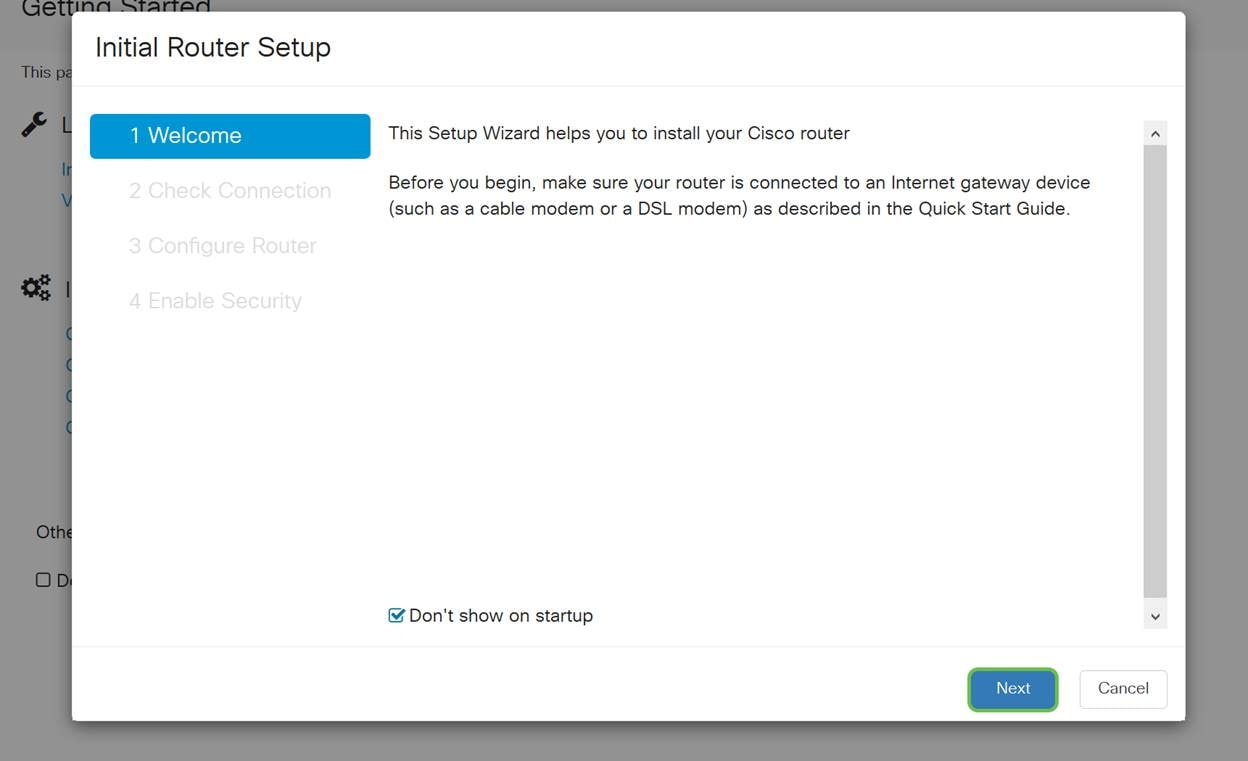
Stap 3. Deze stap bestrijkt basisstappen om ervoor te zorgen dat uw router is aangesloten wanneer u zeker bent dat uw apparaat is aangesloten, klikt u op Volgende.

Stap 4. Het volgende scherm toont uw opties om IP-adressen aan uw router toe te wijzen. Afhankelijk van de complexiteit van uw eigen netwerk, kunt u het ene kiezen in plaats van het andere. Klik wanneer dit wordt besloten op de juiste optie en vervolgens op Volgende.

| IP-adrestoewijzing | Beschrijving |
|---|---|
| Dynamisch IP-adres, of DHCP (aanbevolen) | Kies dit om uw router automatisch IP-adrestoewijzing en -onderhoud te laten beheren, het meest eenvoudige van alle opties. |
| Statisch IP-adres * | De meest aangepaste oplossing, statische IP adressen worden gecreëerd wanneer de nauwkeurigheid wordt vereist. |
| PPPoE | Point-to-Point Protocol over Ethernet, vooral voor DSL-gebruikers, creëert deze methode een verbinding tussen twee externe punten. |
| PPTP (Gemeenschappelijk in Europa) | Point-to-Point Protocol is een oudere methode die wordt gebruikt voor VPN-verkeer. |
| L2TP (Gemeenschappelijk Europa) | Layer 2 Tunneling Protocol is ook een oudere methode die wordt gebruikt voor VPN-verkeer. |
*Als u een statisch IP adres selecteert en u bestaand routingapparatuur hebt, moet u een IP-adres in een ander net toewijzen dan het bestaande apparaat.
Opmerking: de bovenstaande tabel is bedoeld om een beter begrip te bieden, zodat voor meer informatie op de knop Leer meer over de verschillende connectiviteitstypen hyperlink naar de onderkant van dit scherm zichtbaar is.

Stap 5. Daarna wordt u gevraagd de instellingen van de routertijd in te stellen. Dit is belangrijk omdat het precisie in staat stelt bij het bekijken van logbestanden of het oplossen van gebeurtenissen. Selecteer uw tijdzone en klik vervolgens op Volgende.

Stap 6. Daarna selecteert u welk MAC-adres u aan apparaten wilt toewijzen. De meeste gebruikers gebruiken het standaardadres en klik op Volgende om verder te gaan.
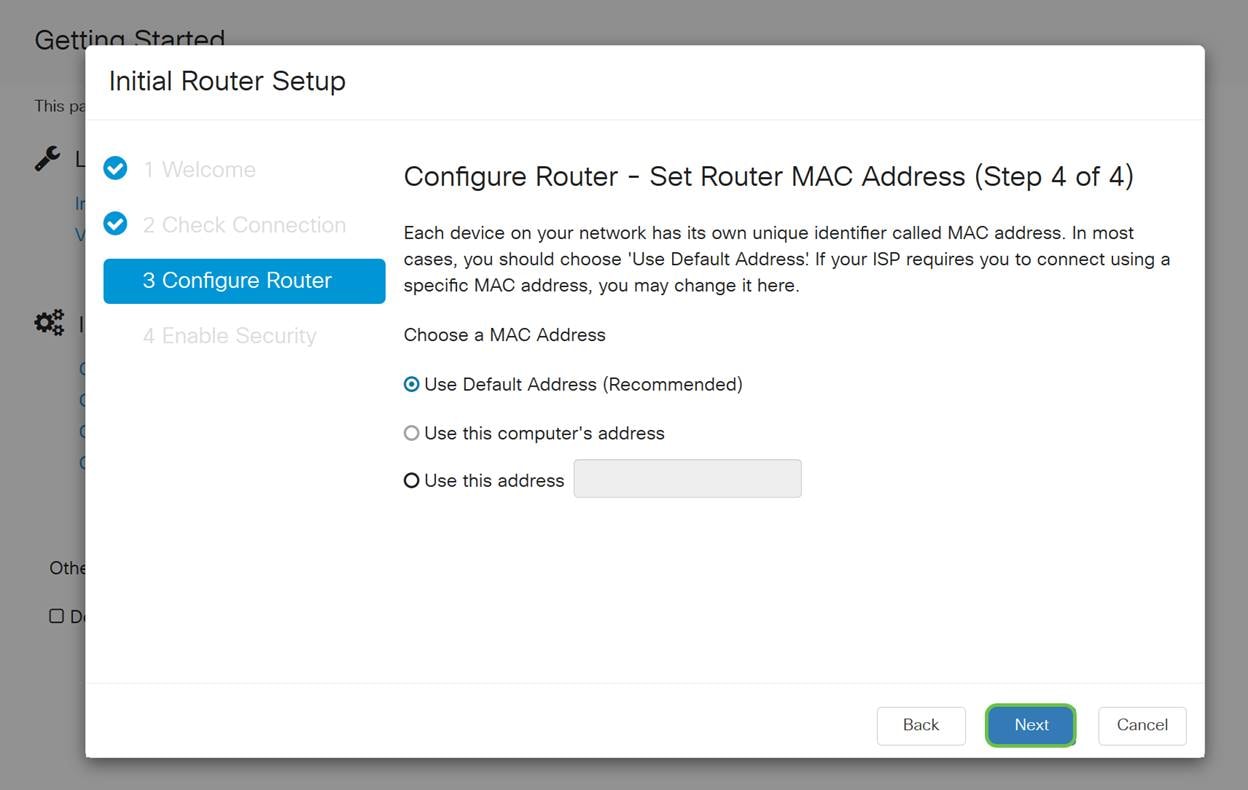
Stap 7. De volgende pagina is een samenvatting van de geselecteerde opties. Bekijk dit en klik op Volgende als u tevreden bent.
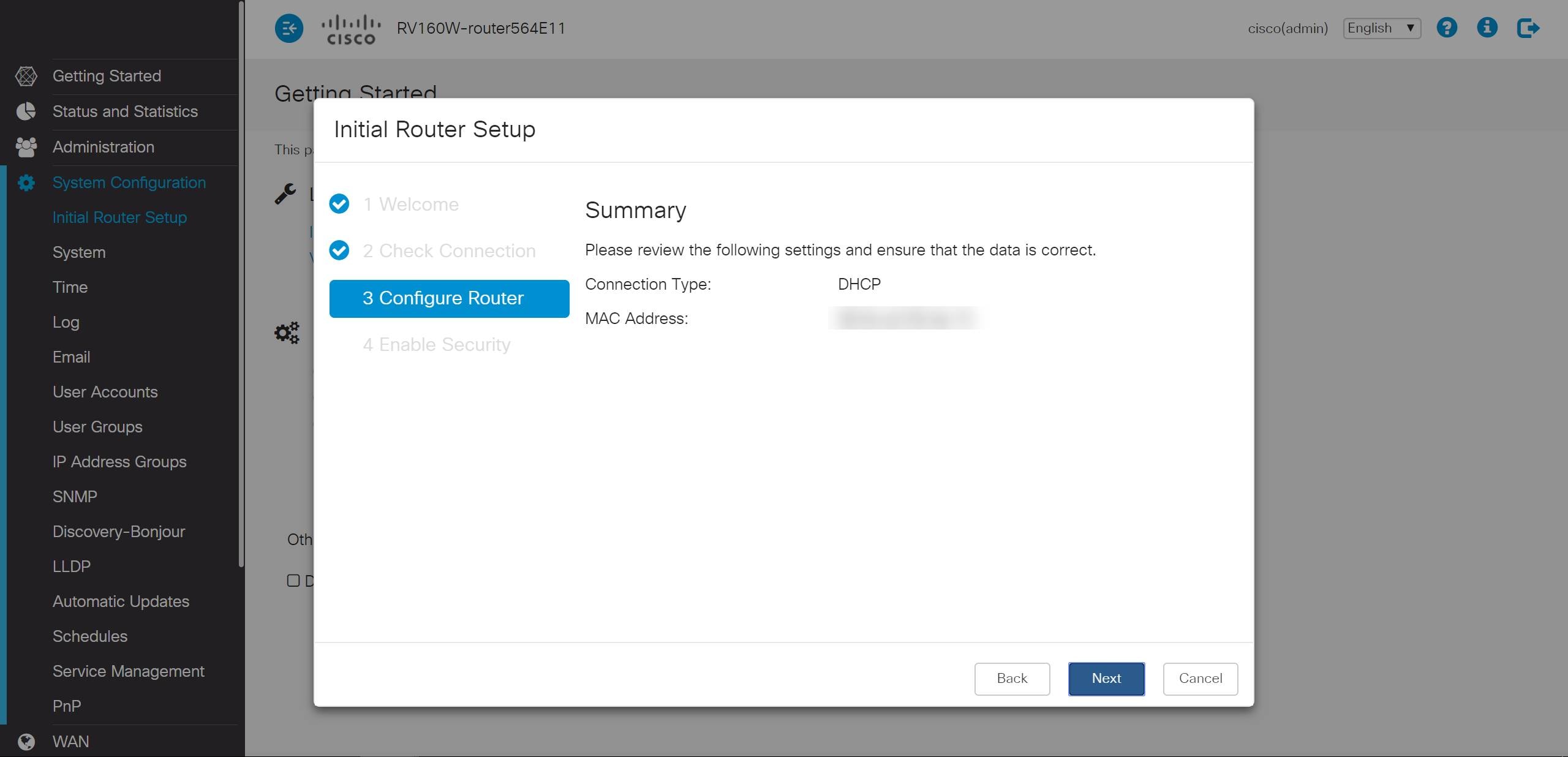
Stap 8. Voor de volgende stap selecteert u een wachtwoord dat u wilt gebruiken wanneer u op de router logt. De standaard voor wachtwoorden is dat minimaal 8 tekens, zowel hoofdletters als kleine letters, en inclusief nummers, moeten bevatten. Voer het wachtwoord in dat aan de krachtvereisten voldoet en klik vervolgens op Volgende.

Opmerking: Het wordt niet aanbevolen om de optie Wachtwoordsterkte uitschakelen te selecteren. Met deze optie kunt u een wachtwoord selecteren dat zo eenvoudig is als 123, wat net zo makkelijk is als 1-2-3 voor kwaadaardige acteurs om te breken.
Als uw apparaat niet draadloos is, zult u een overzichtsscherm worden getoond dat de instellingen die u hebt geselecteerd benadrukt. Klik na het bekijken van dit scherm op de knop Opslaan.
Volgende stappen zijn alleen draadloos
Stap 9. Als u een draadloze 160/260-software hebt, zult u ook security sleutel moeten maken om toegang tot het draadloze lokale netwerk WLAN te verkrijgen. Selecteer WAP2 Persoonlijk - AES en voer vervolgens uw wachtwoord in.

Stap 10. Controleer de informatie in de samenvatting van de wizard en klik vervolgens op Opslaan om onze klik terug te geven als u een instelling moet wijzigen.

Als u het IP-adres later moet bewerken
Na het voltooien van de wizard van de Eerste installatie kunt u een statisch IP-adres op de router instellen door de VLAN-instellingen te bewerken. Als u de wizard voor de eerste installatie opnieuw wilt uitvoeren, volgt u de onderstaande stappen om deze wijziging uit te voeren.
Stap 1. Klik in de linker menu-balk op de LAN-knop en vervolgens op VLAN-instellingen.
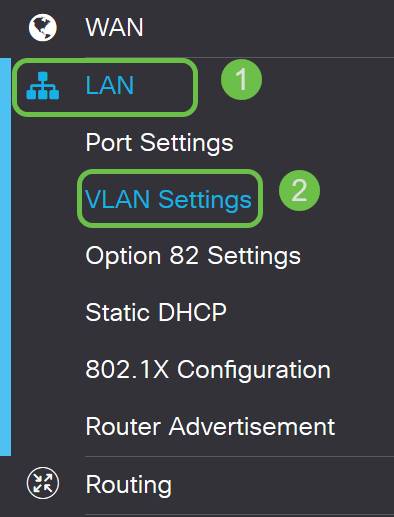
Stap 2. Selecteer vervolgens het VLAN dat uw routingapparaat bevat en klik vervolgens op de knop Bewerken.
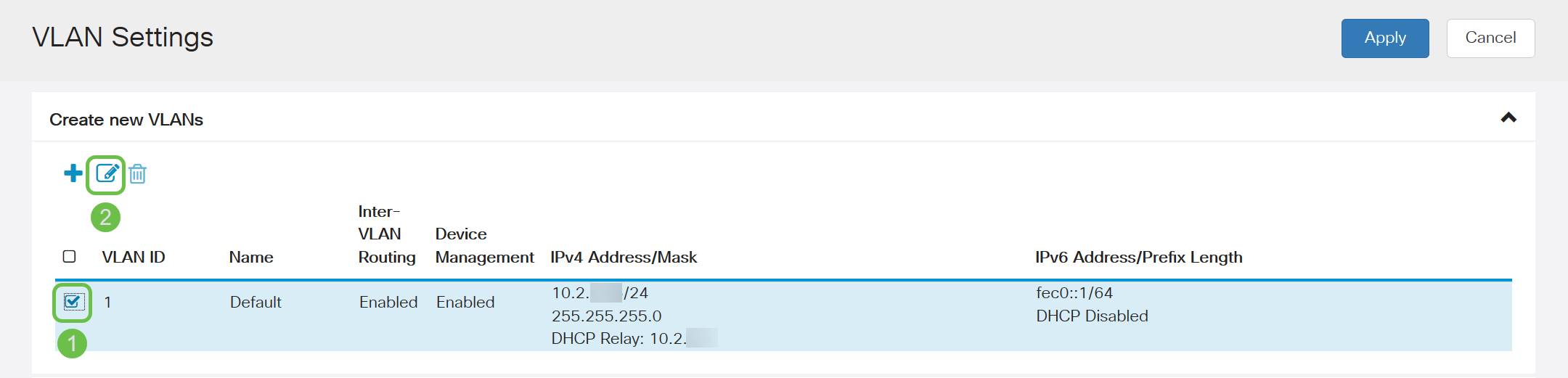
Stap 3. Voer uw gewenste statische IP-adres in en klik op Toepassen in de rechterbovenhoek.
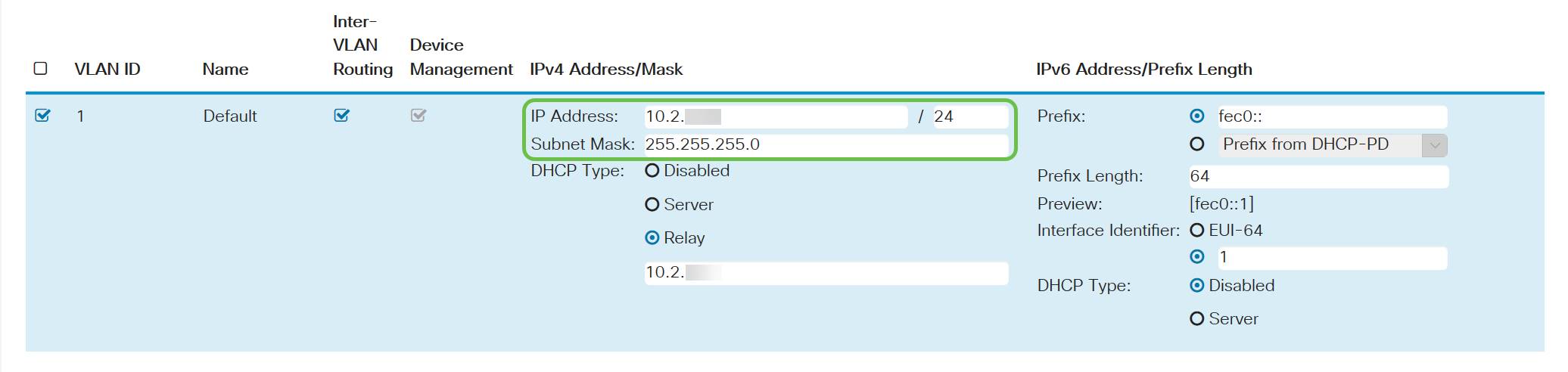
Stap 4. (Optioneel) Als uw router niet de DHCP-server/apparaat is die IP-adressen toewijst, kunt u de DHCP Relay-functie gebruiken om DHCP-verzoeken naar een specifiek IP-adres te sturen. Het IP-adres is waarschijnlijk de router die is aangesloten op WAN/Internet.

Conclusie
Geweldig werk, u bent nu ingesteld op uw nieuwe routingapparaat. We moedigen je aan om te blijven leren over de manieren waarop je netwerk werkt. Met weinig moeite kunt u beginnen met het implementeren van een aantal heel coole functies die uw organisatie kunnen helpen met het opvallen. Enkele extra onderwerpen die u wilt doorgeven zijn:
 Feedback
Feedback